win10麦克风音量自动变化怎么办 win10麦克风音量自动变化解决办法
- 更新日期:2024-07-30 13:29:25
- 来源:互联网
麦克风是大家在使用电脑时常用的一个音频设备,有的win10用户明明没有调整麦克风音量,但是音量却自动发生变化,这种情况要怎么办呢?你先在桌面右下角找到声音图标,右键打开声音设置面板,之后点击声音控制面板进入,在打开界面中切换到通信选项卡,点选“不执行任何操作”就可以解决问题了。
win10麦克风音量自动变化怎么办:
1、首先在你的右下角找到“扬声器”图标,如图所示。
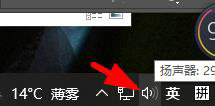
2、接着去“右击”扩音器,点击“打开声音设置”。
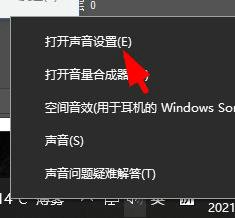
3、在打开的页面中找到“声音控制面板”。

4、此时需要将出现的页面中点到“通信”,勾选“不执行任何操作”
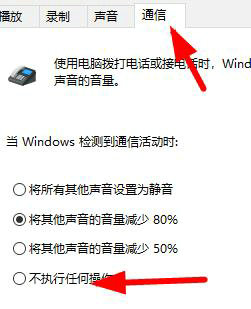
5、设置完成后点击确定即可生效。
相关下载
更多教程
更多- 最新
- 热门
- 02-09夸克浏览器网页版入口在哪里 夸克浏览器网页版入口分享
- 02-10夸克浏览器官方网站入口 夸克浏览器在线打开网页版
- 07-11饥荒指令代码大全一览 饥荒指令代码大全分享
- 02-08夸克浏览器官网入口 夸克浏览器网页版入口官网
- 07-11巨量百应登录入口官网 巨量百应登录入口网址分享
- 07-08夸克浏览器网页版入口网址 夸克浏览器网站免费进入














